 Bron: Ted Kritsonis / Android Central
Bron: Ted Kritsonis / Android Central
Android Auto heeft in 2019 een make-over ondergaan en het platform met een nieuwe look is sindsdien een grote verbetering. Te beginnen met het app-opstartprogramma dat apps in een raster laat zien, plus een nieuw lettertype dat in één oogopslag gemakkelijker te lezen is, vooral als u Android Auto op een head-unit zonder touchscreen. Hier leest u hoe u uw weg kunt vinden elke keer dat u ernaar kijkt.
Door de Android Auto-interface navigeren
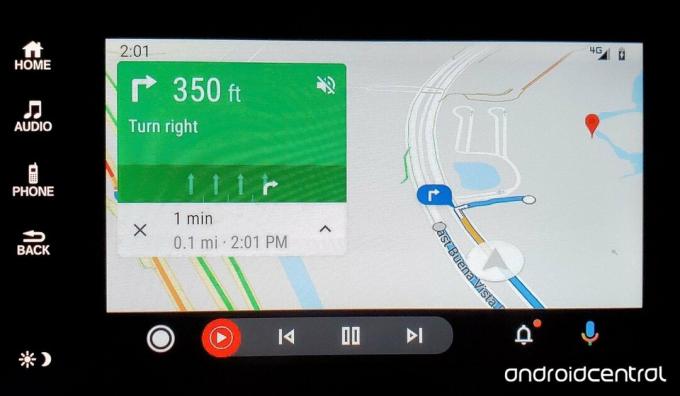
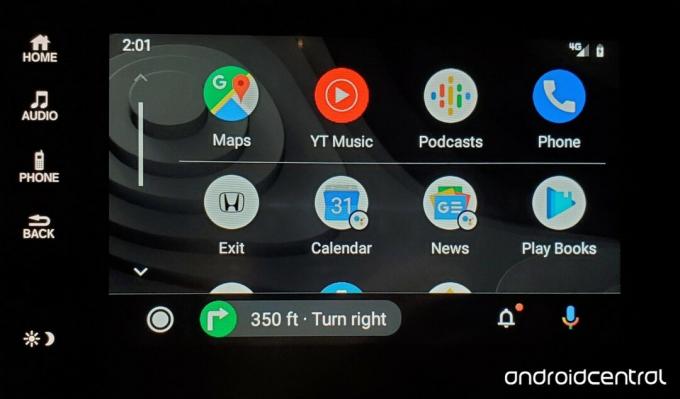 Bron: Ara Wagoner / Android Central
Bron: Ara Wagoner / Android Central
Het belangrijkste visuele punt van de interface is de app-lade, omdat deze verschillende functionele implicaties heeft. De vier beste apps op de eerste regel zijn daar verankerd als een 'dock' dat specifiek is bedoeld voor kaarten, muziek en telefoon. Je kunt selecteren welke muziekapps je het liefst gebruikt, voor het geval YouTube Music en Podcasts niet jouw voorkeur zijn, maar meestal worden de apps die je het meest gebruikt, automatisch vastgezet.
Hieronder staan alle andere apps die u heeft die compatibel zijn met het platform. Sommige van de onderstaande, zoals Agenda en Weer, hebben Google Assistent-pictogrammen erop. Tik erop en de stemassistent leest relevante informatie voor, zoals uw volgende agenda-afspraak of de weersvoorspelling van de huidige dag.
 Bron: Ara Wagoner / Android Central
Bron: Ara Wagoner / Android Central
Er is altijd een snelkoppeling naar Google Assistent voor alles op elk moment via het microfoonpictogram in de rechter benedenhoek. Een kaart fungeert als het eerste scherm wanneer het platform opstart, bovenop een thuis knop en afspeelknoppen voor de audio-app die je het laatst hebt gebruikt. Als je muziek aan het afspelen was op je telefoon voordat je in de auto stapte, zou het standaard hervat worden in de autoradio zodra je de stekker in het stopcontact steekt.
Selecteer de muziek-app om de interface op het scherm te zien, en het Maps-pictogram verschijnt onderaan, in feite flip-flopping de twee. Andere keren is het in plaats daarvan de Telefoon-app, afhankelijk van of u alleen aan het bellen was of die app hebt geopend om bijvoorbeeld de oproepgeschiedenis te bekijken. De startknop brengt u altijd terug naar het app-opstartprogramma, ongeacht wat er is geopend.

 Bron: Ara Wagoner / Android Central
Bron: Ara Wagoner / Android Central
Afhandelen van meldingen
De bel pictogram aan de rechterkant naast de Google Assistent-microfoonpictogrammen voor snelkoppelingen naar de meest voorkomende Android Auto-weergaven. Deze zijn beperkt tot gemiste oproepen, ongelezen sms-berichten en sommige waarschuwingen zoals Google Assistent-herinneringen.
Als ze verschijnen, kun je erop tikken om naar de bijbehorende app te gaan, waar je mogelijk terug kunt bellen of een bericht kunt beantwoorden met Google Assistent. Chauffeurs hadden jarenlang niet de mogelijkheid om meldingen helemaal stil te zetten, maar dat veranderde in 2020. Het instellen is eenvoudig met deze eenvoudige stappen:
- Open de Android Auto-app op je telefoon
- Druk op drie regel menupictogram in de linkerbovenhoek
- Kraan Instellingen
- Scroll naar beneden Geen geluid van meldingen en schakel het in
- (Optioneel) Android Auto hervat automatisch uw muziek / podcasts bij het opstarten. Als u uw muziek liever handmatig kiest en afspeelt, tikt u op Media automatisch hervatten verderop in het menu om het uit te schakelen.
Google Assistent-opdrachten zijn er nog steeds en werken nog steeds prima
De huidige lay-out van Android Auto is gunstiger voor zowel aanraak- als niet-aanraakinvoer voor infotainmentsystemen in voertuigen, maar u hoeft het scherm niet echt aan te raken of te kijken om te beginnen praten. Zeg "Hey, Google" of druk op de spraakknop op je stuur (indien beschikbaar) om hem wakker te maken en bied je. Bij bepaalde auto's moet u mogelijk de stem van het stuur of de belknop lang indrukken om deze hoger te zetten. Je zult weten dat je het goed hebt gedaan als je die bekende ping hoort. Als dat allemaal niet lukt, kun je het microfoonpictogram op het scherm selecteren.
Het mooie van het zo direct beschikbaar hebben, is dat het een behoorlijk aantal functies aankan terwijl u uw ogen op de weg houdt. Zelfs als u ze niet altijd allemaal herinnert, kent u de meeste basisprincipes. Hier zijn enkele spraakopdrachten die u wellicht bent vergeten en die u kunt gebruiken in Android Auto:
Algemene commando's
- "Bel mama."
- "Hoe is het weer op [locatie]?"
- 'Heb ik vandaag een paraplu nodig?'
- 'Doe alle lichten uit.'
- 'Doe de buitenverlichting aan.'
- "Zet de huiskamerthermostaat op 72 graden."
- 'Hebben de Rangers gisteravond gewonnen?'
- 'Wanneer is mijn volgende afspraak?'
- 'Herinner me eraan om morgenochtend loten te kopen.'
In Google Maps
- "Routebeschrijving naar het Magic Kingdom."
- "Wat is mijn volgende beurt?"
- 'Benzinestations langs mijn route.'
- 'Deel de voortgang van de reis met papa.'
- 'Waar is het dichtstbijzijnde doelwit?'
- "Hoe laat gaat Costco open?"
- "Vermijd tollwegen."
- 'Hoe is het verkeer op weg naar huis?'
- "Zijn we er al?"
In muziek- / podcast-apps zoals YouTube Music en Google Podcasts
- "Speel Panic at the Disco."
- "Snel 90 seconden vooruitspoelen."
- "Shuffle."
- "Volgende nummer (of volgende track)."
- "Pauze."
- "Welk liedje is dit?"
- "Ik hou niet van dit liedje."
- "Speel (nummer, album, afspeellijst) door (artiest) af op Spotify."
Waarom kan ik de nieuwe Android Auto niet op mijn telefoon gebruiken?
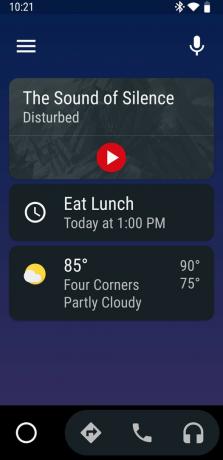

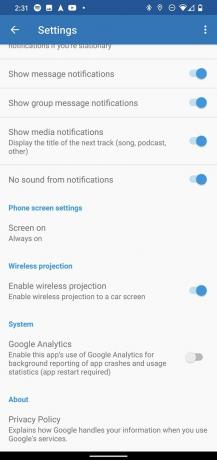 Bron: Android Central
Bron: Android Central
Ondanks dat Google zei dat het uiteindelijk de gebruikersinterface van de zelfstandige Android Auto-app zou vervangen door de Google Assistent-rijmodusis de oude interface er nog steeds. Deze versie van Android Auto is handig als u een auto heeft waarvan het infotainmentsysteem het Google-platform niet ondersteunt. U voert het op uw telefoon uit als een app en gaat van daaruit verder.
Driving Mode is ook beschikbaar, maar is nog niet volledig uitgerust. In plaats daarvan kunt u de twee combineren, zodat de Android Auto-app wordt gestart wanneer u gaat rijden. Gewoon de Google Assistent wakker maken en 'Laten we rijden' zeggen, is voldoende, maar je moet eerst een paar dingen configureren met deze stappen:
- Open Instellingen op je telefoon.
- Kraan Verbonden apparaten en dan Verbindingsvoorkeuren.
- Kraan Rij-modus en dan Gedrag.
- Selecteer Open Android Auto.
- Ga terug en tik op Automatisch inschakelen
- Selecteer Indien verbonden met Bluetooth en kies de auto of head-unit uit uw Bluetooth-apparaatlijst.
- De andere opties zijn keuzevak. U kunt bijvoorbeeld inschakelen Wanneer rijden wordt gedetecteerd zodat het wordt gestart wanneer de telefoon beweging detecteert en verbinding maakt met de auto.
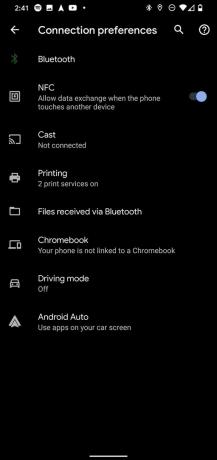

 Bron: Android Central
Bron: Android Central
Als u instellingen in Android Auto zelf moet wijzigen, kunt u dat doen in hetzelfde Connection-voorkeurenmenu. Selecteer Android Auto-instellingen en maak vanaf daar de gewenste aanpassingen. Een die u misschien wilt doen, is de volgorde van de apps op het startscherm wijzigen, wat u kunt doen door gewoon naar Pas het opstartprogramma aan. Alle apps worden in alfabetische volgorde weergegeven. Herschik ze door degene die je wilt hoger in de lijst te slepen. Onthoud alleen dat dit alleen van toepassing is op de in-car-versie van het platform.
Je moet er helemaal klaar voor zijn om in een of andere vorm met Android Auto te rijden, afhankelijk van waar je in rijdt. Of het nu via een head-unit in de auto is of de oudere look rechtstreeks op een telefoon uitvoert, u zou een meer handsfree ervaring moeten hebben met minder afleiding.
Houd uw auto tevreden met deze Android Auto-accessoires

De kabels van Anker zijn bestand tegen de tand des tijds - en de chaos van uw auto - beter dan zo ongeveer al het andere op de markt. Het 3ft-model is perfect om van diep in de uitsparingen van uw console te kruipen.

Ik bewaar altijd een van deze in mijn middenconsole, zodat ik mijn touchscreen en mijn dashboard kan wissen. Een schoon touchscreen is een vrolijk touchscreen!

Dit is de USB-C-naar-A-kabel in mijn auto, en ik vind het geweldig hoe de rechte hoek aan de USB-A-kant ervoor zorgt dat hij meer uit de weg blijft in mijn rommelige console.
We kunnen een commissie verdienen voor aankopen via onze links. Leer meer.

Dit zijn de beste draadloze oordopjes die je voor elke prijs kunt kopen!
De beste draadloze oordopjes zijn comfortabel, klinken geweldig, kosten niet te veel en passen gemakkelijk in een zak.

Alles wat je moet weten over de PS5: releasedatum, prijs en meer.
Sony heeft officieel bevestigd dat het werkt aan de PlayStation 5. Hier is alles wat we er tot nu toe over weten.

Nokia lanceert twee nieuwe budget-Android One-telefoons onder de $ 200.
Nokia 2.4 en Nokia 3.4 zijn de nieuwste toevoegingen aan het budget-smartphone-assortiment van HMD Global. Omdat het beide Android One-apparaten zijn, ontvangen ze gegarandeerd twee belangrijke OS-updates en regelmatige beveiligingsupdates gedurende maximaal drie jaar.

De beste universele autohouders voor je Android-telefoon.
Zorg ervoor dat je een autohouder van hoge kwaliteit voor je telefoon hebt voordat je op vakantie gaat, want steeds meer staten en steden leggen handsfree wetten op!
